Msi GE60 APACHE Manuel d'utilisateur
Naviguer en ligne ou télécharger Manuel d'utilisateur pour Carnets de notes Msi GE60 APACHE. MSI GE60 APACHE Manuale d'uso Manuel d'utilisatio
- Page / 48
- Table des matières
- MARQUE LIVRES
- Prefazione 1
- Contenuti 2
- Regolamenti e dichiarazioni 4
- Normativa sulle batterie 5
- Dichiarazione RAEE 5
- Istruzioni per la sicurezza 6
- Politica ambientale 7
- Avviso sull’unià ottica 8
- Marchi 8
- Cronologia revisioni 8
- Mappa del Manuale 10
- Disimballaggio 10
- Panoramica del prodotto 11
- Introduzione 12
- Veduta laterale frontale 15
- Veduta laterale destra 17
- Veduta laterale sinistra 18
- Veduta laterale posteriore 20
- Veduta laterale inferiore 21
- Specifiche 22
- Porta I/O 23
- Porta di comunicazione 23
- Display 23
- Per cominciare 25
- Gestione energetica 27
- Operazioni di base 34
- Conoscere la tastiera 36
- Attivazione Wireless 40
- Periferiche 45
- Dispositivi di comunicazione 46
Résumé du contenu
Prefazione1NotebookManuale d'uso
Introduzione 2-2 Congratulazioni per l'acquisto di questo notebook progettato con cura. Questo nuovissimo e raffinato notebook fornisce una
2-3 Panoramica del prodotto Questa sezione fornisce la descrizione degli aspetti di base del notebook. Aiuterà a saperne di più sull’aspetto estern
Introduzione 2-4 1. Webcam Questa Webcam integrata può essere usata per acquisire immagini, registrare video o videoconferenze e per qualsiasi altr
2-5 SSE Layer Switch (optional) Questo notebook può essere preinstallata un'applicazione di gestione tastiera unica, SSE (Steel Series Engin
Introduzione 2-6 + Modalità aereo Tenere premuto il tasto Fn, quindi premere ripetutamente il tasto F10 per attivare o disattivare Modalità aere
2-7Veduta laterale frontale 1. LED di stato Hard Disk/ Optical Drive Device In-use (Unità disco / unità ottica in uso) Lampeggia di color
Introduzione 2-8 Per abilitare o disabilitare la funzione WLAN o Bluetooth nel sistema operativo Windows 8.x, fare riferimento alle istruzioni fo
2-9Veduta laterale destra 1. Unità ottica Questo notebook è dotato di una unità ottica. Il dispositivo effettivamente preinstallato nel not
Introduzione 2-10 Veduta laterale sinistra 1. Blocco di sicurezza Kensington Questo notebook è dotato di un alloggio di protezione Kensing
2-115. Connettore di alimentazione Questo connettore collega l'adattatore CA/CC e alimenta il notebook. 6. Porta USB 2.0 La porta USB 2.0 con
Prefazione 1-2 Contenuti CAPITOLO 1: Prefazione Contenuti ... 1-2 Regolamenti
Introduzione 2-12 Veduta laterale posteriore 1. Pacco batteria Il notebook sarà alimentato dal pacco batteria quando l’adattatore CA/CC è sc
2-13Veduta laterale inferiore 1. Tasto di rilascio batteria È un meccanismo a scatto che prepara il rilascio del pacco batteria. Prem
Introduzione 2-14 Specifiche Le specifiche possono variare senza preavviso. I prodotti effettivamente venduti possono variare in base al paese. i
2-15Unità ottica Super Multi / Blu-ray (optional) Porta I/O Monitor (VGA) D-Sub x 1 USB x 2 (3.0) x 2 (2.0) Ingresso microfono / Ingresso line
Introduzione 2-16 Audio Casse interne 4 altoparlanti Volume audio Regolato mediante selettori e tasti di scelta rapida della tastiera. Software e
Per cominciare 3
Per cominciare 3-2 Inizia a utilizzare il Notebook Per i nuovi utenti di questo notebook, suggeriamo di seguire le illustrazioni di seguito per
3-3 Gestione energetica Corrente CA Si raccomanda di collegare l'adattatore di corrente CA/CC e di usare l'alimentazione elettrica la pri
Per cominciare 3-4 Installazione del pacco batteria 1. Trovare l’aggancio sul pacco batteria ed il perno nello scomparto batteria, come mostrato so
3-5Rimuovere il pacco batteria 1. Assicurarsi che il notebook sia spento e che il cavo d’alimentazione CA sia scollegato. 2. Spingere il tasto di
1-3 La gestione energetica del sistema operativo Windows ... 3-7 Suggerimenti p
Per cominciare 3-6 Informazioni di sicurezza della batteria Lo scorretto trattamento o la scorretta sostituzione della batteria comporta rischi d’in
3-7La gestione energetica del sistema operativo Windows La gestione energetica dei PC e dei monitor permette di risparmiare quantità significative d
Per cominciare 3-8 Quindi fare clic su Opzioni di risparmio energia. Poi selezionare il piano energetico che meglio soddisfa le esigenze persona
3-9Suggerimenti per risparmiare energia Attivare la funzione di risparmio energetico ECO per gestire il consumo di energia del computer. Spegn
Per cominciare 3-10 Operazioni di base Si consiglia ai principianti di leggere i suggerimenti che seguono per un uso in sicurezza del notebook e p
3-111. L’area di lavoro deve avere un’illuminazione sufficiente. 2. Scegliere un tavolo ed una sedia appropriata e regolare la loro altezza per ad
Per cominciare 3-12 Conoscere la tastiera Questo notebook è dotato di una tastiera completa. I tasti possono essere divisi in quattro categorie: Tas
3-13Tasti di scrittura Oltre a fornire le principali funzioni della tastiera, questi tasti forniscono anche diversi tasti con funzioni speciali, com
Per cominciare 3-14 + Abilita o disabilita la funzione touchpad. + Diminuisce la luminosità dello schermo LCD. + Aumenta la luminosità dello sche
3-15+ ECO Engine (Motore ECO) (Risparmio energetico) Tenere premuto il tasto Fn e poi premere ripetutamente il tasto F5 per passare tra le div
Prefazione 1-4 Regolamenti e dichiarazioni Dichiarazione FCC-B sulle interferenze di frequenza radio Questa attrezzatura è stata collaudata e tro
Per cominciare 3-16 Attivazione Wireless 1. Trovare l'icona Impostazioni sul desktop e fare clic su di essa. 2. Accedere alla pagina princi
3-17Familiarizzare con il Touchpad Il touchpad integrato nel notebook è un dispositivo di puntamento compatibile con mouse standard che consente di
Per cominciare 3-18 Puntamento e selezione Quando il cursore è stato collocato su una icona, una voce di menu o un comando che si vuole eseguire,
3-19Informazioni sul disco rigido Il notebook è dotato di un disco rigido da 2,5 pollici o di SSD mSATA (opzionale). L’unità disco è un dispositivo
Per cominciare 3-20 Inserimento del disco 1. Accertarsi che il notebook sia acceso. 2. Premere il pulsante estrai sul pannello e il piatto del dis
3-21 Collegamento dei dispositivi esterni Le porte I/O (Input/Output) del notebook consentono di collegare le periferiche. Tutti i dispositivi qui
Per cominciare 3-22 Dispositivi di comunicazione Le funzioni qui elencate potrebbero essere optional, in base al modello acquis
3-23 Sostituzione dei componenti e aggiornamento Si prega di notare che la memoria, l’unità disco rigido, il modulo WLAN/Bluetooth ed il pacco batt
Per cominciare 3-24 Questo notebook è attrezzato con una unità disco rigido che potrebbe essere aggiornabile o sostituibile da parte di un rivendit
1-5 Normativa sulle batterie Unione Europea: Le batterie e gli accumulatori non devono essere smaltiti come rifiuti domestici indifferenziati. Si
Prefazione 1-6 Istruzioni per la sicurezza Leggere attentamente e completamente le istruzioni di sicurezza. Prendere nota di tutti gli avvi
1-7 Tenere sempre il dispositivo lontano da oggetti con forte campo magnetico o elettrico. Quando si collega il cavo coassiale al sintonizzator
Prefazione 1-8 Avviso sull’unià ottica ATTENZIONE: Questa attrezzatura contiene un sistema laser ed classificata come "PRODOTTO LASER DI CLAS
Introduzione2
Plus de documents pour Carnets de notes MSI GE60 APACHE



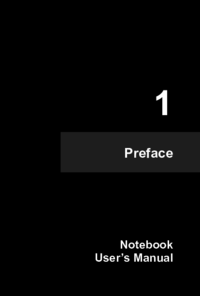



 (48 pages)
(48 pages) (48 pages)
(48 pages) (48 pages)
(48 pages) (49 pages)
(49 pages) (51 pages)
(51 pages) (49 pages)
(49 pages)







Commentaires sur ces manuels